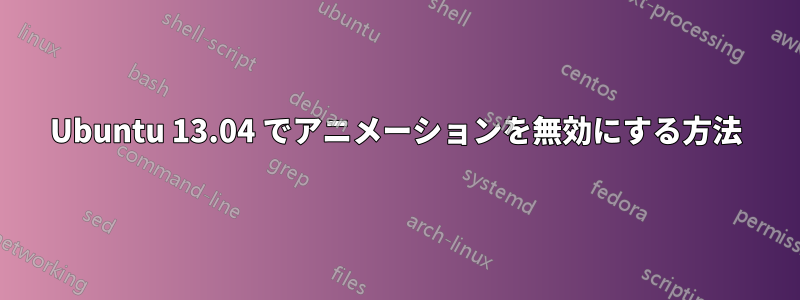
数日前に 13.04 にアップデートしました。その後、Alt+でウィンドウを切り替えたりTAB、Windows キーを押してダッシュ ウィンドウを呼び出したり、ワークスペースを切り替えたりすると、常に 5 秒の遅延が発生し、何もできなくなります。
私のコンピュータが古すぎるのかもしれません。でも12.10では問題ありません。
のアニメーションとフェイス ウィンドウccsm、および Unity Tweak ツールのウィンドウ スナップ機能を無効にしましたが、何も変わりませんでした。
ALT+ウィンドウのフェードアニメーションではないと思いますTAB。単なる推測です。
答え1
Unity-Tweak ツールを使用するか、ログイン時に「Ubuntu 2D」を使用するという方法もあります。これは、Ubuntu Dash などの 3D オブジェクトをうまく実行できない古いコンピューターに特に適しています。Ubunru 2D にはほとんどのアニメーションがありません (少なくとも 12.04 LTS Precise にはありません)。ただし、私のように Unity インターフェースにまったく満足できない場合は、gnome パネルをインストールできます。この方法を実行するには、
Ubuntuターミナルを開きます: Ctrl+Alt+T
入力: sudo apt-get install gnome-session-fallback
インストールしてみましょう。
ただし、これは Unity インターフェースに満足できない場合にのみ有効です。私と同じように、Unity が気に入らない唯一の理由は、リソースを大量に消費することです。13.04 や 13.10 でも、まだリソースを大量に消費します。11.10 以降、多くの修正が行われていますが、まだ多くの作業が必要です。
gnome-session-fallback をインストールすると、私のコンピューターの RAM 使用量は Unity の使用量より約 50% 少なくなり、Unity インターフェースを使用した場合の 500 MB 以上から、gnome-Panel (効果なし) を適用した場合の約 250 MB になります。
ただし、これは Unity が気に入らない場合のみに使うものであることを覚えておいてください。Unity が気に入った場合は、今言ったことはすべて無視して、Unity 調整ツールを使用してください。これは、Unity 設定を編集して、自分やコンピューターの速度に合わせて調整できる優れたツールです。ただし、経験上、何をしているのかわからない場合は、Unity 調整ツールの一部の設定が非常にわかりにくい場合があり (少なくとも私にとってはそうでしたが、皆さんはどうかはわかりません)、経験上、かなり混乱する可能性があります。
答え2
unity-tweak ツールというツールがあります。これはウィンドウのスワッピングに役立つかもしれません。記事の全文は、こちらでご覧いただけます:
http://www.maketecheasier.com/disable-window-effects-in-ubuntu-13-04/2013/04/30


